Konkrete Anleitung zum Speichern von Voicemails vom iPhone
Die Voicemail ist eine der beliebtesten Funktionen des iPhones. Im Gegensatz zu herkömmlichen Textnachrichten ermöglicht sie es Nutzern, durch das Hinterlassen von Sprachnachrichten mit anderen in Kontakt zu bleiben. So wird sichergestellt, dass die Kommunikation nicht unterbrochen wird, wenn der Anruf nicht entgegengenommen werden kann.
Wir stellen fest, dass einige Nutzer in Foren und sozialen Medien nach Möglichkeiten suchen, Sprachnachrichten vom iPhone zu speichern. Das ist verständlich, da Sprachnachrichten mehr Speicherplatz benötigen als Textnachrichten. Um internen Speicher auf dem iPhone freizugeben, müssen Nutzer die Sprachnachrichten vom iPhone auf einen Computer herunterladen und sie anschließend auf dem iOS-Gerät löschen.
Wenn Sie auf ein neues iPhone umsteigen oder zwei iDevices besitzen, ist es wichtig zu wissen, wie man Voicemails von einem iPhone auf ein anderes überträgt. Glücklicherweise hat Apple auf diese Bedürfnisse reagiert und bietet verschiedene Möglichkeiten, Voicemails mithilfe von iCloud oder AirDrop zwischen Geräten zu übertragen. Neben den Apple-Diensten stellen wir Ihnen in diesem Tutorial sechs weitere Optionen vor. Speichern Sie Voicemails vom iPhone.
SEITENINHALT:
- Teil 1: So speichern Sie Ihre Voicemails am besten vom iPhone
- Teil 2: So speichern Sie Voicemails vom iPhone über iCloud
- Teil 3: So übertragen Sie Voicemails vom iPhone auf andere iDevices mithilfe von AirDrop
- Teil 4: So senden Sie Sprachnachrichten vom iPhone per E-Mail
- Teil 5: So speichern Sie Voicemails vom iPhone ohne Visual Voicemail
- Teil 6: Speichern von Voicemails vom iPhone mithilfe von iOS Data Backup & Restore
Teil 1: So speichern Sie Ihre Voicemails am besten vom iPhone
Ob Sie Speicherplatz auf Ihrem iPhone freigeben oder Ihre wichtigen Voicemails sichern möchten – am effizientesten übertragen Sie diese direkt von Ihrem iPhone auf Ihren Computer. Im Gegensatz zu iTunes oder iCloud, die zeitaufwändig sein können, empfehlen wir Ihnen die Verwendung von [hier fehlende Information einfügen]. Apeaksoft iPhone Transfer weil es eine schnellere und flexiblere Möglichkeit bietet, Voicemail-Dateien mit nur wenigen Klicks zu exportieren.
Voicemails vom iPhone auf den Computer übertragen
- Speichern Sie iPhone-Voicemails verlustfrei auf Ihrem Computer.
- Verwalten Sie Ihre Voicemails ganz nach Ihren Wünschen.
- Neben Voicemails können Sie auch Kontakte, Fotos, Musik usw. synchronisieren.
- Kompatibel mit allen iOS-Geräten und -Versionen.
Sicherer Download
Sicherer Download

Schritt 1. Öffnen Sie die Telefon-App und klicken Sie auf die Voicemail Option am unteren Rand.
Schritt 2. Wählen Sie die gewünschten Elemente aus und drücken Sie die Taste. Absenden und wählen Sie Notizen oder Sprachmemos.
Schritt 3. Herunterladen Apeaksoft iPhone Transfer auf Ihrem Computer kostenlos herunterladen und Ihr iPhone damit verbinden.
Sicherer Download
Sicherer Download
Schritt 4. Klicken Sie auf die Musik Klicken Sie im linken Bereich auf die Registerkarte und wählen Sie die Option Sprachnotizen Option. Sie sehen dann die Voicemails, die Sie gerade gespeichert haben.

Schritt 5. Überprüfen Sie diese und drücken Sie die computerähnliche Schaltfläche oben. Klicken Sie Auf PC exportieren.
Teil 2: So speichern Sie Voicemails vom iPhone über iCloud
Wenn wir über das Übertragen von Daten vom iPhone sprechen, ist iCloud normalerweise das erste, was uns in den Sinn kommt. Apple hat iCloud veröffentlicht, um verschiedene Daten vom iPhone auf ein anderes iOS-Gerät zu übertragen. Obwohl es sich nicht um einen perfekten Dienst handelt, lohnt es sich, mit iCloud Voicemails vom iPhone auf ein anderes iPhone zu speichern.
So speichern Sie Voicemails vom iPhone auf das iPhone
Schritt 1. Gehen Sie zum Voicemails Registerkarte in der Telefon App.
Schritt 2. Drücken Sie auf Absenden .
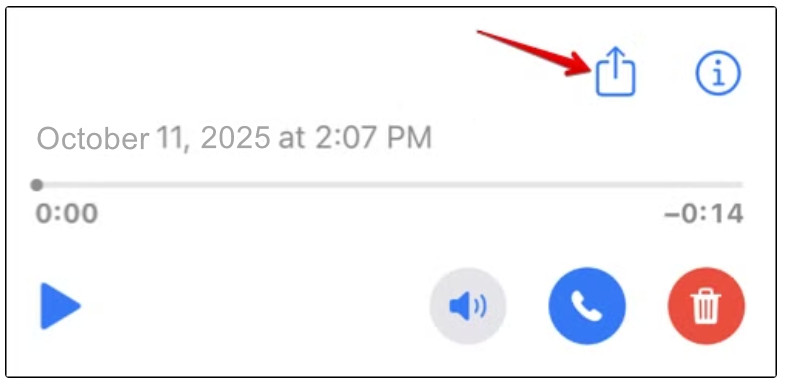
Schritt 3. Klicken Sie auf Hinzufügen zu icloud-Laufwerk.
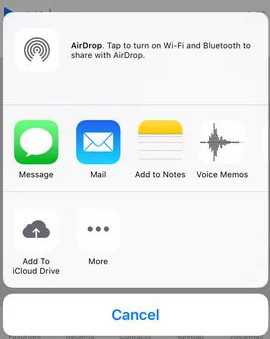
Dann können Sie sie auf der Mappen Sie können die App auf Ihren iOS-Geräten installieren oder die iCloud-Website besuchen, um darauf zuzugreifen.
Teil 3: So übertragen Sie Voicemails vom iPhone auf andere iDevices mithilfe von AirDrop
Um Nutzern die Dateiübertragung zwischen iOS-Geräten zu erleichtern, hat Apple 2011 den Ad-hoc-Dienst AirDrop eingeführt. AirDrop unterstützt unter anderem folgende Geräte: iPhone 17/16/15/14/13/12/11, iPad Mini, iPad Pro, iPod Touch und das neueste MacBook. Es eignet sich besonders gut, um mehrere Voicemails vom iPhone auf ein anderes iOS-Gerät zu übertragen.
So speichern Sie Voicemails von einem iPhone auf ein anderes via AirDrop
Schritt 1. Zunächst müssen Sie AirDrop auf beiden iOS-Geräten aktivieren. Auf dem iPhone können Sie AirDrop aktivieren, indem Sie vom oberen rechten Bildschirmrand nach unten wischen.
Tipps: Für AirDrop müssen Sie lediglich die Wi-Fi- und Bluetooth-Funktionen aktivieren; eine Verbindung zu einem anderen Gerät oder einem Wi-Fi-Netzwerk ist jedoch nicht erforderlich.
Schritt 2. Es gibt drei Möglichkeiten, ein iPhone per AirDrop mit einem anderen Gerät zu verbinden: Aus, Nur Kontakte und Alle (10 Minuten). Bei der zweiten Option können nur iCloud-Kontakte Ihr iPhone erkennen und Daten übertragen. Daher empfehlen wir Ihnen, diese Option auszuwählen. Alle für 10 Minuten auf den Quell- und Ziel-iOS-Geräten.
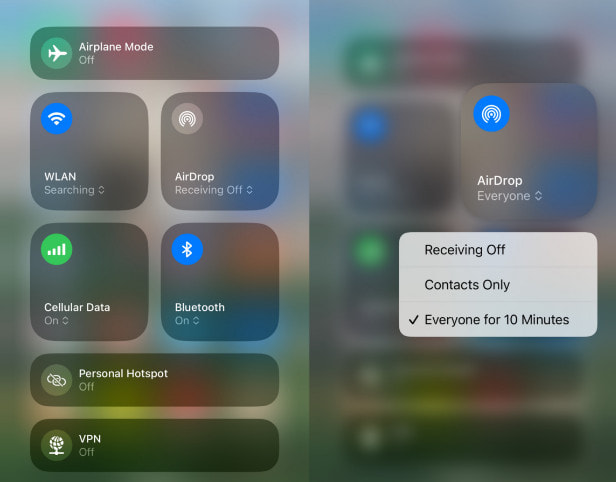
Schritt 3. Öffnen Sie die Telefon-App auf dem Quell-iPhone und gehen Sie zu Voicemail Tippen Sie unten auf den Tab. Hier finden Sie alle auf Ihrem iPhone gespeicherten Voicemails. Tippen Sie auf die gewünschte Voicemail, um sie zu öffnen, und drücken Sie dann die entsprechende Taste. Teilen Tippen Sie oben auf dem Bildschirm, um das Menü zu öffnen. Tippen Sie auf den AirDrop-Kontakt des iPhones, auf dem Sie die Voicemail speichern möchten.

Schritt 4. Auf dem Ziel-iPhone erscheint eine Popup-Meldung mit der Frage, ob die Datei akzeptiert werden soll. Tippen Sie auf Akzeptieren und starten Sie den Vorgang. Wiederholen Sie die Schritte, um Voicemails von einem iPhone auf ein anderes zu übertragen.

Tipps: AirDrop eignet sich gut zum Übertragen einzelner Voicemails. Befinden sich jedoch Dutzende von Voicemails auf dem alten Gerät, die auf das neue Gerät übertragen werden sollen, ist AirDrop Zeitverschwendung. Zudem basiert AirDrop auf einer standortbasierten drahtlosen Verbindung. Die beiden iOS-Geräte müssen sich daher möglichst nahe beieinander befinden.
Teil 4: So senden Sie Sprachnachrichten vom iPhone per E-Mail
AirDrop ermöglicht die Übertragung in Echtzeit. Sobald Sie die Voicemail von Ihrem alten iPhone senden, wird sie sofort an das Zielgerät übermittelt. Manchmal ist AirDrop jedoch nicht möglich, beispielsweise wenn sich die beiden iOS-Geräte weit voneinander entfernt befinden. Gibt es eine alternative Möglichkeit, Voicemails von einem iPhone auf ein anderes zu übertragen? Die Antwort ist ganz einfach: E-Mail. Immer mehr Menschen rufen ihre E-Mails heutzutage auf dem Smartphone ab. Und auch das ist eine einfache Möglichkeit, Voicemails vom iPhone zu übertragen. Wir verwenden in diesem Abschnitt Gmail als Beispiel. Bei anderen E-Mail-Anbietern gehen Sie einfach ähnlich vor.
Schritt 1. Gehen Sie zum Voicemail Öffnen Sie in Ihrer Telefon-App den Bildschirm und tippen Sie auf die Voicemail, die Sie auf ein anderes iPhone übertragen möchten. Teilen in der oberen rechten Ecke des Bildschirms.
Schritt 2. Wischen Sie im Menüfeld nach links und suchen Sie nach Google MailTippen Sie darauf, um eine neue E-Mail mit der Voicemail zu erstellen. Geben Sie Ihr Gmail-Konto ein und senden Sie die E-Mail ab.
Schritt 3. Gehen Sie auf dem Ziel-iPhone zu folgendem Menüpunkt: Google Mail Mit der App können Sie die Voicemail aus dem neuen Postfach herunterladen.
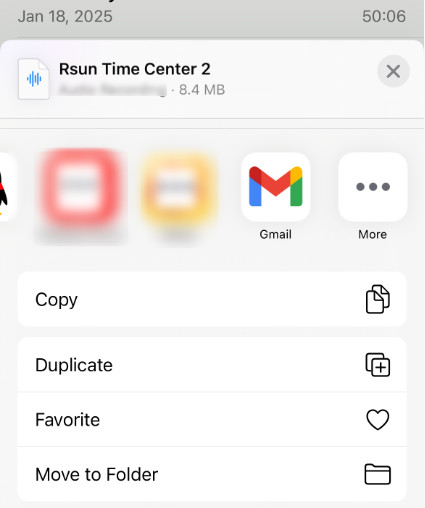
Tipps: Ähnlich wie AirDrop kann man per E-Mail Voicemails einzeln von einem iPhone auf ein anderes übertragen. Der Unterschied besteht darin, dass die Voicemails per E-Mail auf Servern gespeichert werden und jederzeit heruntergeladen werden können. Diese Methode eignet sich jedoch nicht für die Übertragung großer Mengen an Voicemails.
Teil 5: So speichern Sie Voicemails vom iPhone ohne Visual Voicemail
Falls Ihr Anbieter keine visuelle Voicemail anbietet, können Sie Voicemails auch von Ihrem iPhone aufnehmen und speichern. Diese Methode ist ebenfalls sehr einfach. Sie benötigen lediglich etwas Geduld.
Schritt 1. Wischen Sie von der oberen rechten Ecke Ihres iPhones nach unten, um das Kontrollzentrum zu öffnen.
Schritt 2. Drücken Sie die Aufnahmetaste.
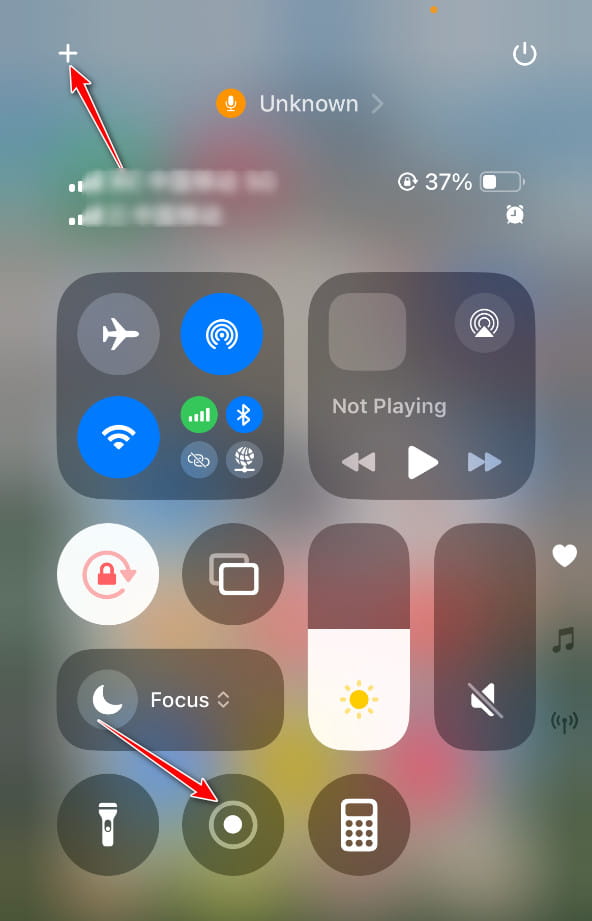
Tipps: Falls Sie die Schaltfläche nicht sehen können, können Sie die Schaltfläche „+“ in der oberen linken Ecke drücken, um Anpassungen vorzunehmen.
Schritt 3. Spielen Sie Ihre Voicemail über die Telefon-App ab.
Teil 6: Speichern von Voicemails vom iPhone mithilfe von iOS Data Backup & Restore
Ungeachtet dessen, dass iCloud und AirDrop beim Speichern von Voicemails zwischen iPhones unweigerlich Nachteile haben, unterstützt iCloud keine separate Übertragung von Voicemails zwischen iPhones. Und AirDrop kann nicht alle Voicemails gleichzeitig von einem iPhone auf ein anderes iPhone übertragen. Daher empfehlen wir Folgendes: Apeaksoft iOS-Datensicherung und -wiederherstellungEs handelt sich um eine der besten iPhone-Backup- und Übertragungsanwendungen auf dem Markt.
Sicherung von Voicemails vom iPhone auf den Computer.
- Übertragen Sie Voicemails von einem iPhone auf ein anderes, indem Sie das Backup wiederherstellen.
- Mehrere Voicemails gleichzeitig übertragen, ohne vorhandene Daten auf dem iPhone zu beschädigen.
- Es ist kompatibel mit iPhone 17/16/15/14/13/12/11, iPad Pro/Air/Mini und früheren Generationen sowie iPod Touch.
Sicherer Download
Sicherer Download

Kurz gesagt, es ist der einfachste Weg, Voicemails vom iPhone auf das iPhone zu speichern. Damit Sie die Prozedur besser verstehen können, verwenden wir das iPhone 5 als Quellgerät und das iPhone 7 als Zielgerät.
So speichern Sie Voicemails vom iPhone auf dem Computer
Schritt 1. Installieren Sie das beste iPhone-Toolkit auf Ihrem Computer.
Laden Sie die passende Version von iOS Data Backup & Restore für Ihr Betriebssystem herunter und installieren Sie sie auf Ihrem Computer. Verbinden Sie Ihr iPhone anschließend mit dem Computer über das Lightning-Kabel.
Schritt 2. Datentypen für iPhone-Backups festlegen
Wählen Sie auf der Startseite die Option iOS Datensicherung Klicken Sie auf diese Schaltfläche, um zum nächsten Fenster zu gelangen. Anschließend können Sie entscheiden, ob Sie eine/n erstellen möchten. Standardsicherung or Verschlüsselte SicherungWenn Sie die zweite Option wählen, geben Sie Ihr Passwort ein und klicken Sie auf die Schaltfläche. Start Schaltfläche zum Fortfahren. Im Fenster „Datentyp“ suchen Sie die entsprechende Schaltfläche. Nachricht & Kontakte Abschnitt und Kontrollkästchen ankreuzen Voicemail.

Schritt 3. Voicemails vom iPhone auf den Computer übertragen
Wenn Sie fertig sind, klicken Sie auf die Schaltfläche Nächster Klicken Sie auf die Schaltfläche unten im Fenster. Wählen Sie im Popup-Dialog einen Ordner zum Speichern der Voicemail-Sicherung aus und starten Sie die Speicherung auf Ihrem Computer. Sobald der Vorgang abgeschlossen ist, entfernen Sie Ihr iPhone.

Fazit
Die Voicemail ist eine nützliche Funktion der neuesten iPhone-Modelle. Wir haben geteilt So speichern Sie iPhone-Voicemails Es gibt sechs optimale Möglichkeiten. iCloud ermöglicht die Übertragung von Voicemails und anderen Dateien auf das neue iOS-Gerät mithilfe von iCloud Drive. AirDrop ist eine einfache Methode, Voicemails einzeln von einem iPhone auf ein anderes zu übertragen. Auch per E-Mail lassen sich Voicemails als Anhänge versenden. Und falls Sie nach einer noch besseren Option zur Voicemail-Übertragung suchen, empfehlen wir Ihnen Folgendes: Apeaksoft iPhone Transfer or Apeaksoft iOS Data Backup & Restore.
Ähnliche Artikel
Haben Sie jemals darüber nachgedacht, eine wichtige PDF-Datei der Einfachheit halber auf Ihrem iPhone abzulegen? Lesen und erfahren Sie hier, wie Sie PDF-Dateien auf drei verschiedene Arten auf das iPhone übertragen können.
Möchten Sie eine Diashow auf dem iPhone speichern? Dieser Beitrag zeigt Ihnen, wie Sie eine Diashow mit Erinnerungen auf dem iPhone erstellen/speichern und sie dann nach Belieben senden/teilen.
Wenn Sie ein animiertes GIF auf Ihrem iPhone speichern, können Sie das Bild später verwenden. In diesem Artikel werden drei effiziente Methoden zum Speichern oder Senden von GIFs auf dem iPhone oder iPad beschrieben.
Dies ist die vollständige Anleitung zum Speichern von Kontakten vom iPhone auf die SIM-Karte auf 3 verschiedene Arten. Sie können iPhone-Kontakte ganz einfach in der Vorschau anzeigen/auswählen/auf Android übertragen.

